Извлечение субтитров из MP4 - лучшие методы для преобразования и управления субтитрами с легкостью
MP4 - это видео контейнер, который включает видео, аудио файлы, а также файлы субтитров. Как извлечь субтитры из MP4 для перевода добавить их в другой файл MP4 или отредактировать нужные файлы? Чтобы управлять нужными субтитрами с помощью файлов MP4 или MKV, вы можете узнать больше о процессе из этой статьи прямо сейчас.
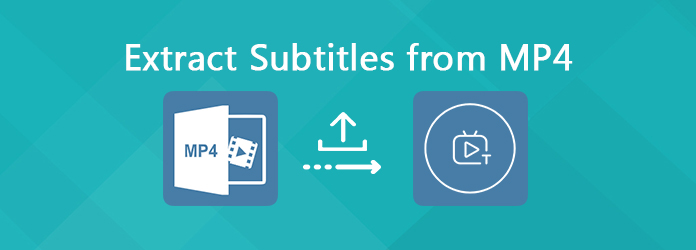
Часть 1: Как извлечь субтитр SRT из MP4
Для извлечения SRT-субтитров из MP4, MP4Box для Windows - хороший вариант для получения нужного файла в Windows. Когда вы загружаете файл MP4 в программу, он демультиплексирует видео и извлекает субтитры из MP4 в несколько кликов, как показано ниже.
Шаг 1 После установки MP4Box вы можете запустить программу и выбрать демультиплексирования возможность извлекать нужные файлы из файлов MP4, включая субтитры. Просто загрузите и импортируйте MP4 в программу, чтобы получить нужные файлы.
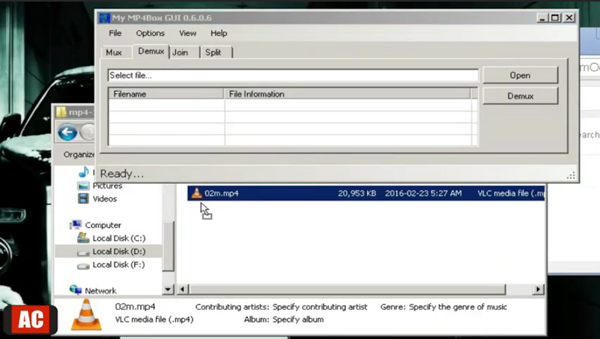
Шаг 2 Когда вы перетаскиваете видео в раздел, вы можете найти файл субтитров в виде текста. Отметьте файл субтитров и нажмите демультиплексирования возможность извлечь субтитры из видео MP4. Вы можете получить нужные файлы субтитров в папке назначения.
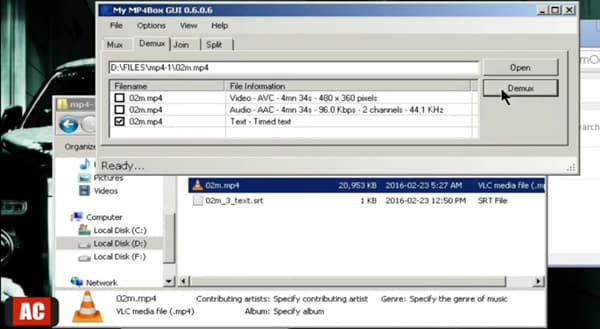
Шаг 3 После этого вы можете щелкнуть файлы SRT и открыть субтитры с помощью Блокнота. Если вы хотите перевести субтитры, вы можете скопировать и вставить текстовые файлы в Word. Кроме того, вы также можете использовать субтитры для файлов MP4 или MKV соответственно.
Вам может понадобиться: Как конвертировать MP4 в MKV
Часть 2: Как получить желаемые субтитры для MP4
VLC Media Player - один из самых популярных видеоплееров, позволяющий получать субтитры для файлов MP4. Просто добавьте ВЛСуб Плагин к VLC Media Player, он позволяет вам автоматически искать субтитры и извлекать субтитры из MP4 или MKV, как показано ниже.
Шаг 1 Загрузите и установите плагин VLSub и извлеките содержимое из ZIP файл, Просмотрите и найдите луна файл и переместите его в папку / lua / extensions /. После этого вы можете перезапустить программу, чтобы добавить субтитры в MP4 или MKV соответственно.
Шаг 2 Нажмите Медиа возможность загрузить фильм MP4 в программу. Перейти к Вид меню и выберите Скачать субтитры возможность открыть окно VLSub. Это позволяет вам искать и просматривать субтитры в видео MP4 автоматически. (Хочу конвертировать VLC в MP4?)
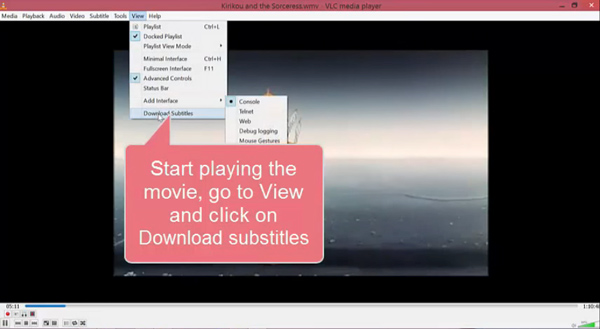
Шаг 3 Если вы не можете найти нужные субтитры, вы можете нажать Поиск по хешу Или Поиск по имени Кнопка для просмотра файла. Когда вы выбираете субтитры, вы можете нажать на Скачать подборку добавить субтитры к MP4 в программе.
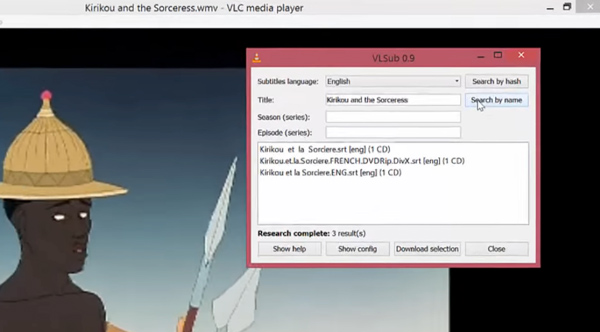
Часть 3: Как удалить мягкие субтитры с MP4
Если вы хотите управлять субтитрами с помощью MP4, например добавить субтитры, удалить файлы или даже сопоставить нужные файлы субтитров с MP4, Tipard Video Converter Ultimate это универсальный конвертер видео и менеджер субтитров, который вы можете принять во внимание.
- 1. Удалите оригинальные субтитры из MP4, MKV и других видео форматов.
- 2. Добавьте загруженные или извлеченные субтитры в соответствии с видеофайлом MP4.
- 3. Замените аудиоканал и добавьте одну или несколько аудиодорожек в MP4.
- 4. Конвертируйте видео и аудио файлы в более чем 500 форматов файлов, включая GIF.
Шаг 1 Запустите менеджер субтитров
Скачав и установив менеджер субтитров, вы можете запустить программу на своем компьютере. Выбрать конвертер меню и нажмите Дополнительная значок для загрузки файлов MP4 в программу.

Шаг 2 Удалить форму субтитров MP4
Когда вы загрузили MP4 в программу, он будет демультиплексировать субтитры из MP4, вам нужно только выбрать Отключение субтитров опция из столбца субтитров, чтобы удалить субтитры из MP4.

Шаг 3 Подходим субтитры SRT к MP4
Если вы не можете получить удовлетворительные субтитры для MP4, вы также можете скачать их из Интернета. После этого вы также можете нажать Добавить возможность сопоставить субтитры с MP4 соответственно.
Часть 4. Часто задаваемые вопросы об извлечении субтитров из MP4
Каковы различия между мягкими субтитрами и жесткими субтитрами?
Жесткие субтитры - это то, что встроено в видео, или просто простые жесткие субтитры - это часть видео. Мягкие субтитры, с другой стороны, являются независимым потоком и не встроены в видео. Конечно, вы можете только извлекать, добавлять и управлять мягкими субтитрами с помощью MP4.
Можете ли вы извлечь субтитры из MP4 Online?
Для того, чтобы извлечь субтитры из MP4, требуется предварительный глубокий анализ MP4 или MKV. Кроме того, в одном файле MKV может быть несколько субтитров. Жаль, что нет онлайн-экстрактора субтитров, который мог бы сделать эту работу сейчас.
Как скачать субтитры из видео?
Когда вы находите файлы MP4 онлайн, есть ли способ извлечь субтитры из файлов MP4 онлайн? Конечно, вы можете сначала загрузить MP4 в автономном режиме на свой Mac или Windows, а затем извлечь нужные файлы. Internet Download Manager - это еще один вариант, который позволяет вам получить субтитры за несколько кликов.
Заключение
Контейнер MP4 содержит файлы субтитров. Как извлечь субтитры из MP4, выбрать нужный субтитр или даже управлять файлами? Просто узнайте больше о лучшем менеджере субтитров, чтобы с легкостью справляться с файлами MP4. Tipard Video Converter Ultimate - это один из лучших вариантов, когда вы можете добавить подходящие субтитры или удалить оригинальный для MP4-видео за один клик.







